Asana ヒント: 受信トレイを管理する

この記事は英語、フランス語、ドイツ語、ポルトガル語、スペイン語でもお読みいただけます。
Asana の受信トレイは、仕事の調整、タスクへのコメント、リクエストへの対応がすべて 1 か所で行われるワンストップセンターです。しかし、タスクの数が増えるに伴って、受信トレイを管理するのが難しくなることもあります。
まず第一に大事な質問に答えます。そもそも Asana の受信トレイは使うべきでしょうか?その答えは、もちろん「はい」です!
受信トレイを効果的に使えば、取り組む仕事のすべてを上手に調整することができます。受信トレイは、チームが一時的にリモートワークをしている場合や、永続的な分散チームである場合に、最新の情報を把握するために特に重要です。受信トレイを介してチームとコラボレーションを行えば、仕事を整理整頓し、どこにいてもお互いにつながることができます。
受信トレイの使い方を動画でご覧ください。日本語の字幕も追加されました。
Asana の受信トレイをプロのように使いこなすには、以下の 5 つのベストプラクティスに従うことがおすすめです。
1. タスク通知をアーカイブして受信トレイをスッキリさせる
メールとの違いは、Asana の受信トレイはタスクに対するアクションを起こすときや、通知をアーカイブするときに真価を発揮するということです。受信トレイの新しい通知には、未読を示す青いマークが表示されます。通知を受け取ったら、アクションを起こす必要があるかを判断します。アクションが必要ない場合は、いいね、コメント、または感謝をして、タスクを見たことを知らせます。そうしたら、通知をアーカイブして受信トレイを整理整頓しましょう。
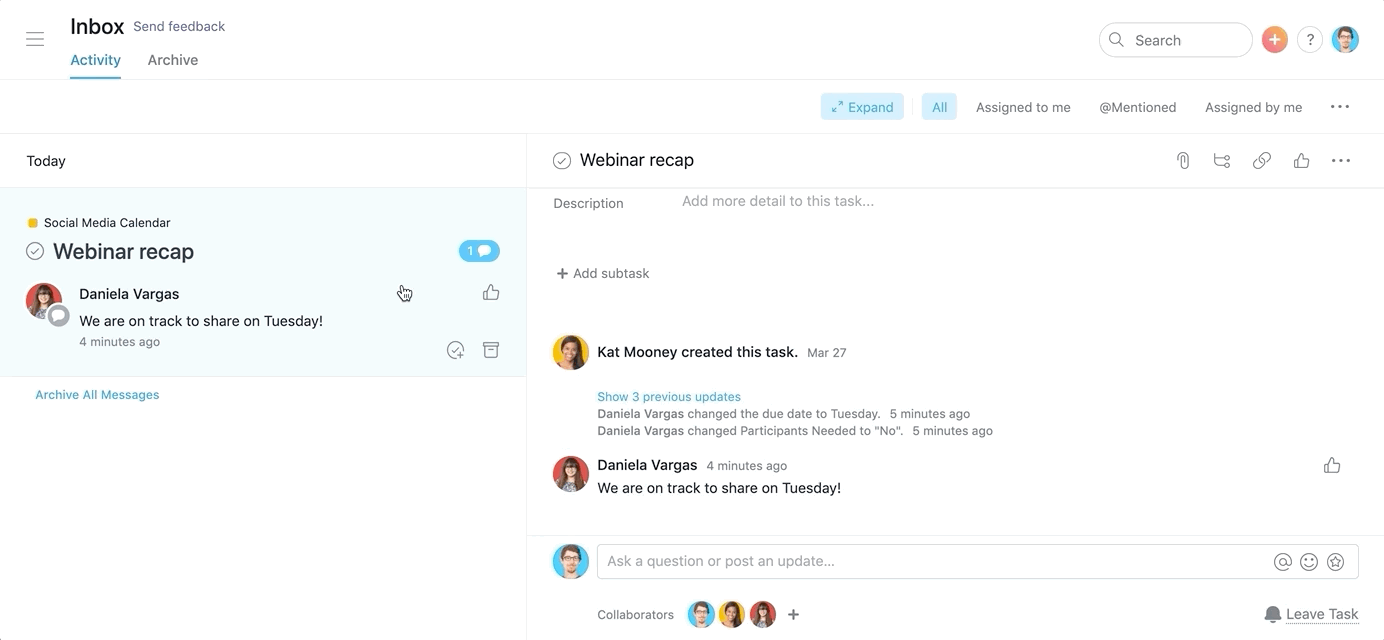
通知をアーカイブしても、受信トレイのアーカイブタブを開けばすべての通知が残っています。誤ってアーカイブした場合は、アーカイブで「受信トレイに移動」をクリックするか、Tab + U を押すことで、アクティブな受信トレイに戻すことができます。
通知をアーカイブすると受信トレイが整理されるので、どの通知が新しいもので、どの通知に注意を向ける必要があるのかが明確になります。そして、アーカイブされたタスク通知が消えてしまうことはないので、必要な情報はいつでも見つけることができます。
2. アクションアイテムに対してフォローアップタスクを作成する
受信トレイで受け取ったタスクに対して実際にアクションが必要な場合に、その時その場で実行できなければ、フォローアップタスクを作成することで、そのタスクを見失うことなく、実行可能なタスクを残すことができます。フォローアップタスクボタンは、丸の中にチェックマークが入ったアイコンです。あるいは、Shift + Tab + F を押すことによってもフォローアップタスクを作成できます。タスク名と期日を入力してください。タスクの説明文には自動的にアクション対象のタスクへのリンクが含まれるため、特別何かを入力する必要はありません。
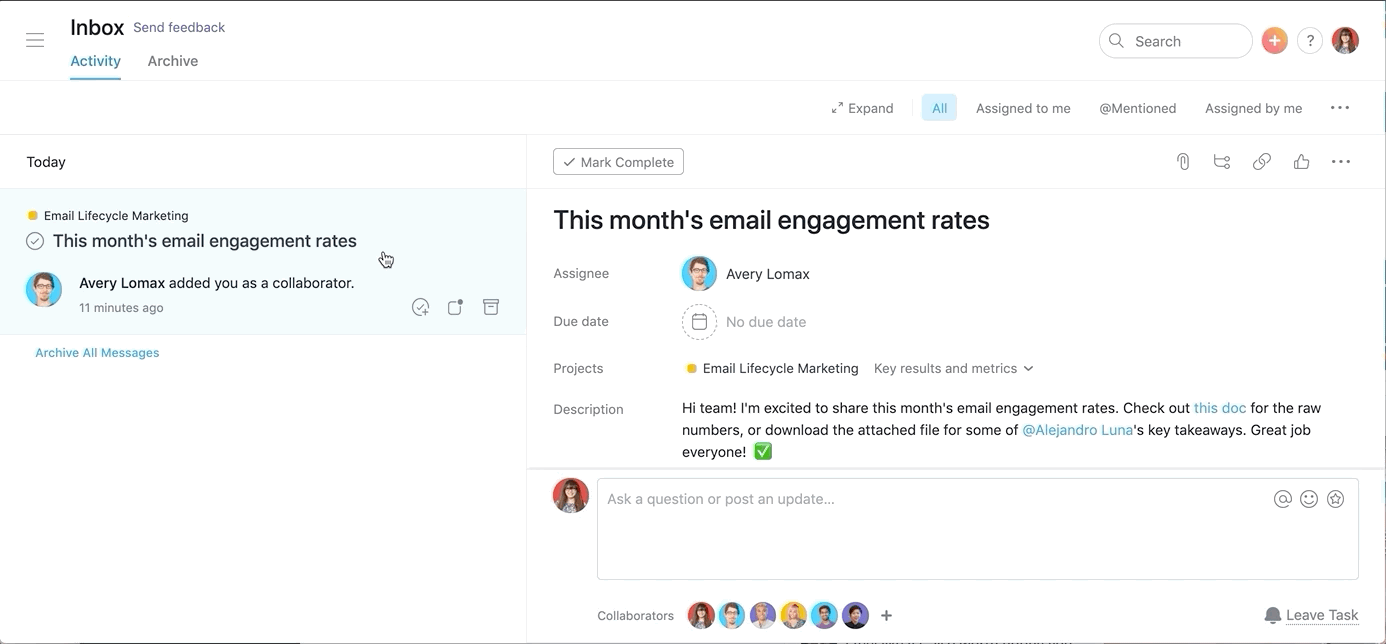
あなたに割り当てられたタスクについては、フォローアップタスクを作成する必要はありません。それらのタスクは自動的に「マイタスク」に追加されます。そのようなタスクの通知は、そのままアーカイブして構いません。左側のサイドバーから「マイタスク」ビューを開けば、自分に割り当てられたタスクを簡単に確認できます。
3. 受信トレイの通知を絞り込む
受信トレイを開くと、まずすべての通知が表示されます。受信トレイの絞り込みを行えば、注意が必要な仕事に狙いを定めて、仕事をすばやく進めることができます。
受信トレイの右上隅にある「すべて」「自分に割り当てられたタスク」「@メンション」「自分が割り当てたタスク」のいずれかを選択することで、表示されるタスク通知を絞り込むことができます。さらに、「展開」を選択すれば、いいね、コメント、更新情報などがすべて受信トレイ内に表示されます。「展開」の選択を解除すれば、各通知の最新のストーリーのみが表示されます。必要に応じてフィルターのオンとオフを切り替えることで、重要な仕事に集中することができます。
4. 通知をカスタマイズする
Asana の受信トレイに、必要のない通知が届くことがあります。受信トレイが散らかる大きな原因の 1 つは、タスクがプロジェクトに追加されたことを知らせる通知です。あなたがそのプロジェクトのタスクの優先度判定や割り当てを担当している場合には有用ですが、そうではない場合は簡単に通知をオフにすることができます。プロジェクトを選び、右上隅の「共有」から「通知を管理」をクリックします。そこから、タスクの追加時、会話の投稿時、ステータス更新の投稿時に通知を受け取るかどうかをそれぞれ選択します。すべての通知をオフにすることもできます。
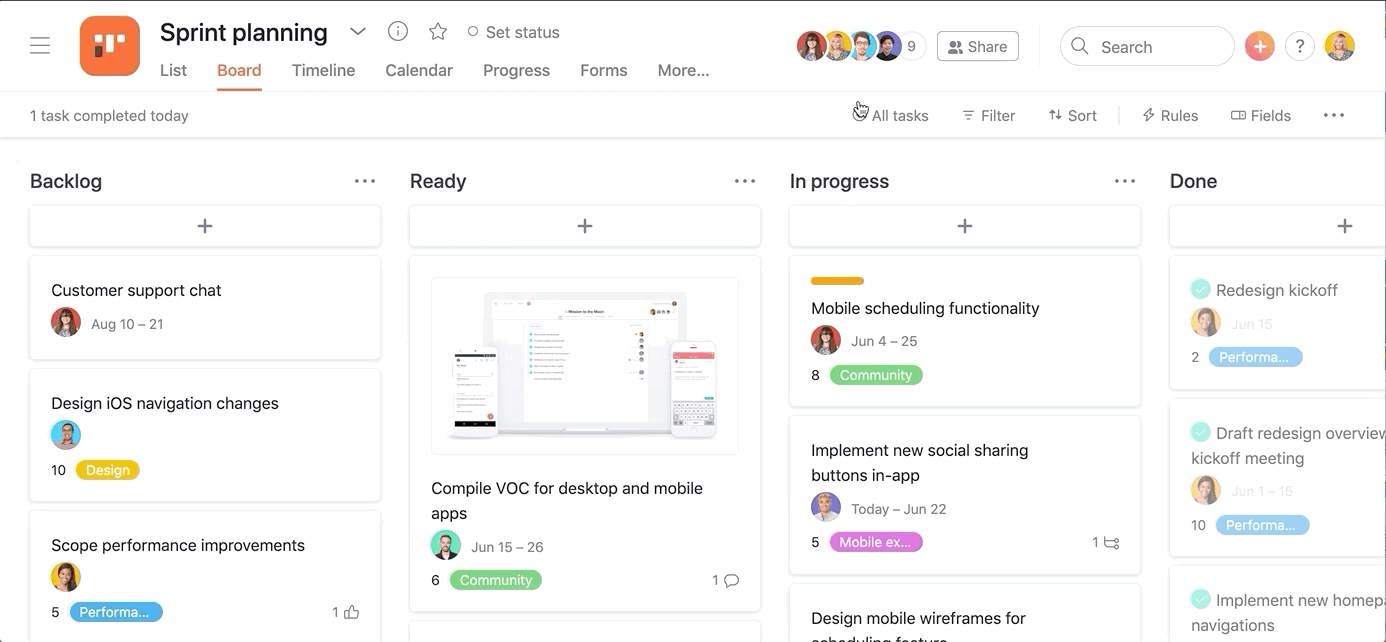
通知設定をさらにカスタマイズしたい場合は、通知メールで更新を受け取ったり、Google Chrome または Firefox のブラウザー通知を受け取ったりすることができます。これらを設定するには、「プロフィール設定」を開き、「通知」タブをクリックします。カスタマイズにより、過剰な通知による負担を緩和しつつ、つながりを最大化することができます。
5. サイレントモードでオフラインの時間を確保する
通知設定を変更したあとでも、更新を受け取る必要がないことがあります。たとえば、集中する時間を確保し、デジタルの誘惑を避けたい場合。あるいは、夜の特定の時刻以降は通知を受け取りたくない場合。
「プロフィール設定」では、サイレントモードを設定し、繰り返しまたは一度きりの集中する時間を確保できます。サイレントモードがオンになっているとき、受信トレイにアクセスして通知を確認することはできますが、通知は送られません。また、あなたが通知を一時停止していることがチームメンバーに表示されるので、すぐには返信ができないことが伝わります。
仕事が行われるのと同じ場所でコラボレーションを行いましょう
Asana の受信トレイを使えば、すべての仕事について最新状況を把握できます。そして、仕事が行われているのと同じ場所で、適切なアクションをとることができます。
Asana にログインして、さっそく受信トレイを活用してください。Asana を使い始めたばかりのチームには、Asana がリモートワークにどのように役立つかを説明した記事もおすすめです。
新しい Asana 受信トレイをご利用いただいていますか?ご感想を受信トレイのフィードバックフォームからお寄せください。

